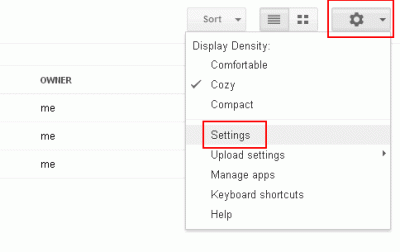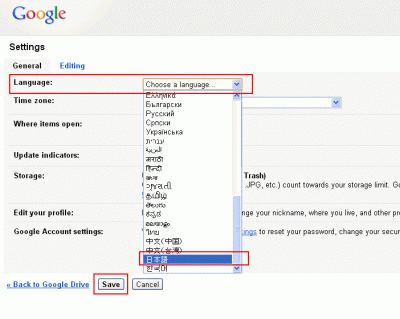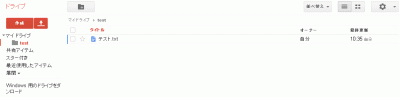Google Drive(グーグルドライブ)は、インターネット上に、様々なPCを含めた様々な端末から、簡単にファイルを共有することができるオンラインストレージサービスです。
ファイルの保存は勿論、WEB上でドキュメントの作成や編集もできる、Google Docsの進化系で「Gmail」や「Google+」との連携も可能です。
さて、このGoogle Driveですが、利用者の環境によっては、英語で表示されていることがあります。ほとんどの場合は、初期状態で日本語表示になっているのですが、私が利用した際は英語表示になっていました。
今回ご紹介するのは、Google Driveを英語から日本語に表示を切り替える方法です。やり方は非常に簡単。画像付きで説明していきます。
Google ドライブを日本語表示にする
まずは画面右上の歯車のマークをクリックします。すると、その中に「Settings」という項目がありますので、この項目をクリックします。
次の画面の「Language:」横にあるプルダウンメニューを選択し、最下層にある「日本語」を選択します。その後、「Save」を押して、設定を保存します。
日本語化が完了した後、Google Driveのメイン画面に戻ってみると、画像のように日本語表示に切り替わっているはずです。操作はこれだけ。非常に簡単です。
Googleの他のサービスでも、同様の操作で日本語化することができます(全てのサービスで共通というわけではありませんが・・)。私は一時期、英語に慣れるために、わざと英語表記にして頑張っていたのですが、完全に挫折してしまいました・・・。日本語がやっぱり最高です(笑)。